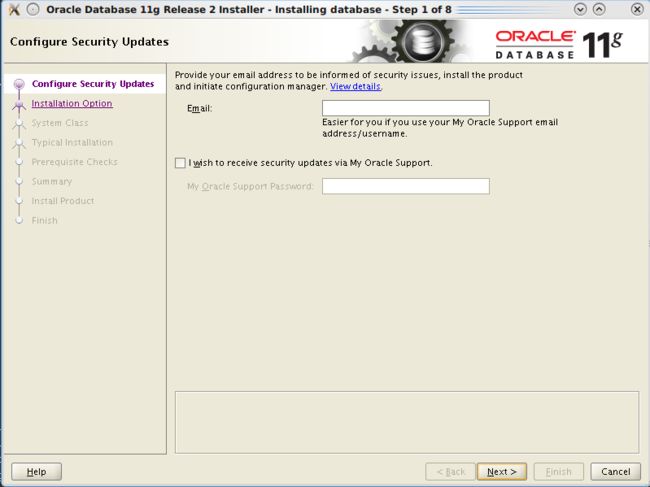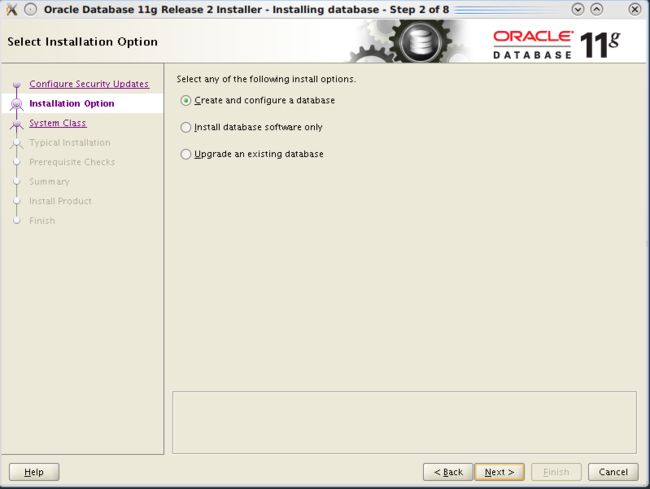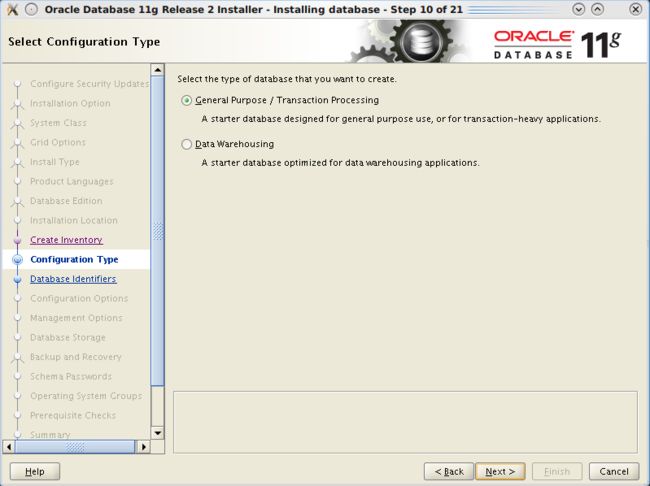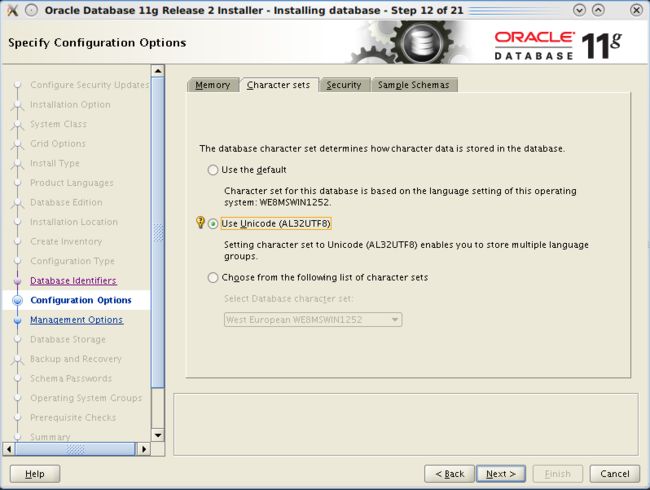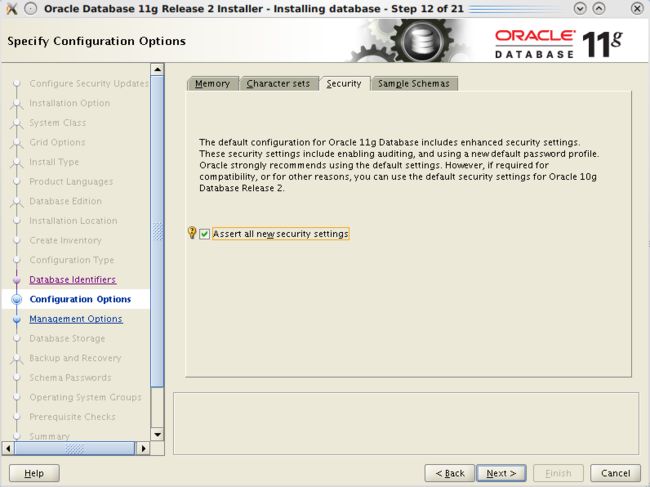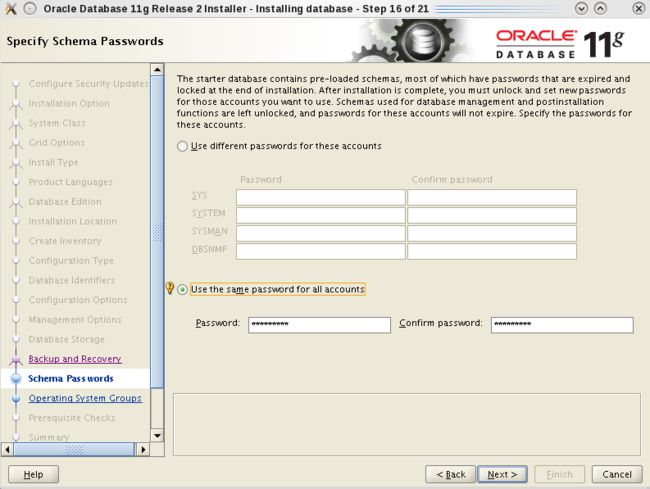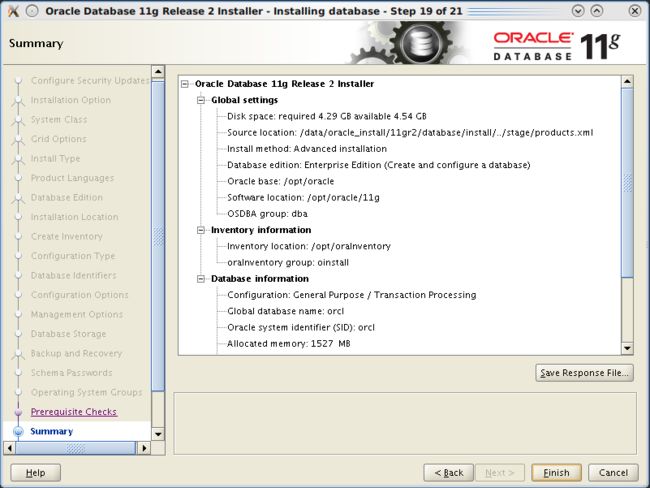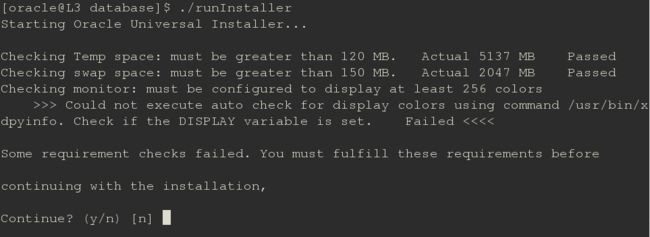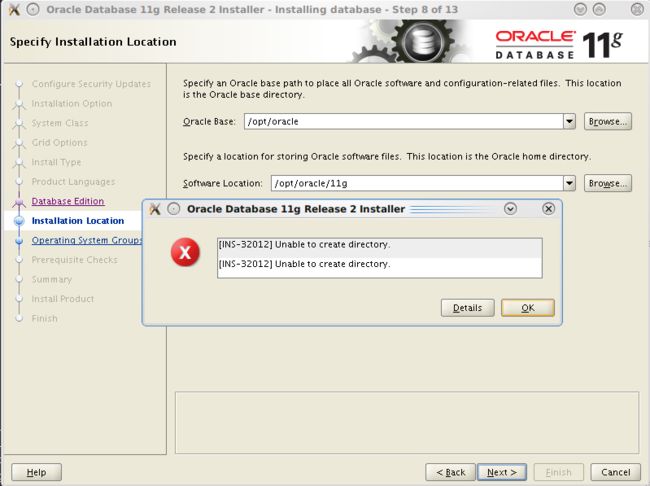本文主要步骤是参考:https://www.linuxidc.com/Linux/2014-02/97374.htm
后来自己加入了一些安装过程中遇到的问题和解决方法。使用图形界面安装Oracle已经不推荐,使用配置好的相关脚本来安装(静默安装)更方便。
安装前须知
- 内存(RAM)的最小要求是 1GB,建议 2GB 及以上。
- 虚拟内存 swap 建议:内存为 1GB~2GB 时建议swap大小为内存大小的 1.5 倍;内存为 2GB~16GB 时建议swap大小为内存的大小;内存超过 16GB 时swap保持16GB。
- 要求临时文件目录,如 /tmp 的磁盘空间至少 1GB。
- 磁盘空间要求:企业版为4.35GB的安装空间和1.7GB以上的数据文件空间;标准版为4.22GB的安装空间和1.5GB以上的数据文件空间。
- 需要 X window 图形界面。
- 需要 root 用户权限
- 用CentOS7安装的步骤是一样的。只是依赖包的版本会有所不同。详细见具体的步骤会有注明。
本文安装环境
操作系统
CentOS 6.4 2.6.32-358.el6.x86_64(desktop),2GB RAM,80GB 硬盘空间(4GB swap、100MB /boot、30GB /)
主机名
L3, IP 192.168.88.53(静态)
安装所需程序包(在root帐号下操作):
binutils-2.17.50.0.6
compat-libstdc++-33-3.2.3
compat-libstdc++-33-3.2.3 (32 bit)
elfutils-libelf-0.125
elfutils-libelf-devel-0.125
gcc-4.1.2
gcc-c++-4.1.2
glibc-2.5-24
glibc-2.5-24 (32 bit)
glibc-common-2.5
glibc-devel-2.5
glibc-devel-2.5 (32 bit)
glibc-headers-2.5
ksh-20060214
libaio-0.3.106
libaio-0.3.106 (32 bit)
libaio-devel-0.3.106
libaio-devel-0.3.106 (32 bit)
libgcc-4.1.2
libgcc-4.1.2 (32 bit)
libstdc++-4.1.2
libstdc++-4.1.2 (32 bit)
libstdc++-devel 4.1.2
make-3.81
sysstat-7.0.2
unixODBC-2.2.14-11.el6 (x86_64) or later
unixODBC-2.2.14-11.el6.i686 or later
unixODBC-devel-2.2.14-11.el6 (x86_64) or later
unixODBC-devel-2.2.14-11.el6.i686 or later
libXp
使用命令 yum list | grep ‘package name’ 或者 rpm -q ‘package name’ 或者 rpm -qa | grep ‘package name’ 查看程序包是否已经安装。 使用命令 yum install -y ‘package name’ 安装所缺的程序包,
pdksh包除外。注意:要用yum安装32 bit的程序包,可先修改 vi /etc/yum.conf,添加一行:multilib_policy=all。Oracle在检查环境的时候会要求安装i386,但CentOS 6.4光盘中32 bit的程序包都是i686,其实都一样,忽略这个差异问题应该不大(见下边的安装部分)。
yum install -y binutils compat-libstdc++-33 elfutils-libelf elfutils-libelf-devel gcc gcc-c++ glibc glibc-common glibc-devel libaio libaio-devel libgcc libstdc++ libstdc++-devel make numactl sysstat libXp unixODBC unixODBC-devel
安装pdksh包(该程序包未被纳入CentOS的安装盘中):
使用命令:wget ftp://rpmfind.net/linux/centos/5.9/os/x86_64/CentOS/pdksh-5.2.14-37.el5_8.1.x86_64.rpm 将pdksh程序包下载到本地
wget http://ftp.pbone.net/mirror/www.whiteboxlinux.org/whitebox/3.0/en/os/x86_64/RedHat/RPMS/pdksh-5.2.14-21.x86_64.rpm
使用命令yum localinstall
pdksh-5.2.14-21.x86_64.rpm进行安装(注意:该程序包与ksh冲突,如果已经安装ksh,建议使用命令 rpm -e ksh-* 卸载)
-------------------------------
(CentOS7下安装11g2的步骤也是一样的,所需的依赖包有一部分的版本不同而已)
暂时发现pdksh-5.2.14-21.x86_64.rpm这个包在CentOS7下安装会与ksh冲突,
需要安装pdksh-5.2.14-37.el5_8.1.i386。
wget http://vault.centos.org/5.11/os/i386/CentOS/pdksh-5.2.14-37.el5_8.1.i386.rpm
--------------------------------
2018-03-09补充:
貌似CentOS 6 / CentOS 7都是安装
pdksh-5.2.14-37.el5_8.1.i386才会通过安装程序的检测。
创建所需的用户组(在root帐号下操作):
groupadd oinstall
groupadd dba
groupadd oper
创建所需的帐号(在root帐号下操作):
使用命令 id oracle查看oracle 帐号是否已存在,若未存在则使用如下命令进行创建:
#初始群组为 oinstall,有效群组为 dba、oper
useradd -g oinstall -G dba,oper oracle
#为oracle帐号设置密码(安装的时候需要登录)
passwd oracle
123456
若oracle帐号已存在,则使用命令 usermod -a -G dba,oper oracle 将其加入群组 dba 和 oper中
修改内核参数(在root帐号下操作):
编辑内核参数配置文件 vim /etc/sysctl.conf,在该文件下修改或添加如下行:
fs.file-max = 6815744
fs.aio-max-nr = 1048576
kernel.shmall = 2097152 #一般默认即可
kernel.shmmax = 2147483648 #一般设置为物理内存的一半
kernel.shmmni = 4096
kernel.sem = 250 32000 100 128
net.ipv4.ip_local_port_range = 9000 65500
net.core.rmem_default = 262144
net.core.rmem_max = 4194304
net.core.wmem_default = 262144
net.core.wmem_max = 1048576
再执行以下命令使以上配置立即生效:
sysctl -p
修改系统资源限制(在root帐号下操作):
编辑系统资源限制配置文件 vim /etc/security/limits.conf,在该文件下添加如下行:
oracle soft nproc 2047
oracle hard nproc 16384
oracle soft nofile 1024
oracle hard nofile 65536
oracle soft stack 10240
编辑文件 vi /etc/pam.d/login,添加如下行(11gR1有要求,R2没有要求):
session required pam_limits.so
编辑 vi /etc/profile 文件,添加如下行(11gR1有要求,R2没有要求):
if [ $USER = "oracle" ]; then
if [ $SHELL = "/bin/ksh" ]; then
ulimit -p 16384
ulimit -n 65536
else
ulimit -u 16384 -n 65536
fi
fi
该配置在用户oracle登录时会立即生效,如果当前 oracle 用户已经登录可退出后重新登录使之生效。
关闭SELinux(在root帐号下操作):
编辑SELinux配置文件 vim /etc/selinux/config,将SELINUX的值设为 disabled,如下:
SELINUX=disabled;
修改该文件可使重启系统后不启动SELinux。关闭当前已开启的SELinux使用如下命令:
setenforce 0
修改/etc/hosts文件(在root帐号下操作):
编辑文件 vim /etc/hosts,添加一行(L3为主机名):
192.168.88.53 L3
若不进行此操作会在安装时弹出警告,并且可能影响监听程序的正常运行,所以建议做这个修改。
创建所需的目录(在root帐号下操作):
把oracle安装在 /opt/oracle 目录下,所以需创建该目录:
mkdir /opt/oracle
chown oracle:oinstall /opt/oracle
chmod 755 /opt/oracle
安装时还需要设置 Inventory 目录,所以需创建该目录:
mkdir /opt/oraInventory
chown oracle:oinstall /opt/oraInventory
chmod 755 /opt/oraInventory
安装包相关:
Oracle 11g R2的安装包被压缩成两个文件:linux.x64_11gR2_database_1of2.zip、linux.x64_11gR2_database_2of2.zip,将它们上传到安装机器上,并使用
unzip linux.x64_11gR2_database_1of2.zip
unzip linux.x64_11gR2_database_2of2.zip
进行解压缩,将得到一个名称为 database 的目录,这里把它放在 /home/oracle/database 中。
由于安装过程是以 oracle 身份进行的,所以需确保oracle帐号对 /home/oracle/database 有执行权限,可使用如下命令将该目录赋予oracle帐号所有,并拥有执行权限:
chmod -R 700 /home/oracle/database
chown -R oracle:oinstall /home/oracle/database
退出 root,以 oracle 身份登录
设置oracle帐号登录时环境(以oracle身份登录):
编辑文件 vim /home/oracle/.bash_profile,添加如下行:
#安装目录
ORACLE_BASE=/opt/oracle
#oracle家目录
ORACLE_HOME=$ORACLE_BASE/11gr2
#实例名
ORACLE_SID=orcl
LD_LIBRARY_PATH=$ORACLE_HOME/lib
PATH=$PATH:$ORACLE_HOME/bin:$HOME/bin
export ORACLE_BASE ORACLE_HOME ORACLE_SID LD_LIBRARY_PATH PATH
保存退出后执行如下命令使以上设置立即生效:
source /home/oracle/.bash_profile
开始安装(以oracle身份登录):
export LANG=en_US
#在x windows下的终端执行该程序开始安装(
注意用oracle登录x window,再运行runInstaller):
/home/oracle/database/runInstaller
以下将进入图形安装界面
输入email,或者不输入
不输入email会有一个提示,点Yes继续
选择Create and configure a database
选择Server Class
选择Single instance database installation
选择Advanced install
选择 Enterpise Edition
安装基目录和Home目录,由于已设置好环境变量Oracle_BASE和ORACLE_HOME,此处无需再选择
以oinstall群组身份进行安装
安装General Puupose / Transaction Processing
由于已设置好环境变量ORACLE_SID,所以此步无需修改
安装程序对环境进行检查,由于CentOS的32bit程序包都是i686的,而Oracle要求i386,所以此处会失败,忽略即可。点击next。
如果不放心,可以手动每个包都检查一下有没有安装。
[root@L2 /opt/oracle_install]# rpm -qa | grep libaio
libaio-devel-0.3.107-10.el6.x86_64
libaio-0.3.107-10.el6.x86_64
[root@L2 /opt/oracle_install]# rpm -qa | grep glibc
glibc-headers-2.12-1.209.el6_9.2.x86_64
glibc-2.12-1.209.el6_9.2.x86_64
glibc-devel-2.12-1.209.el6_9.2.x86_64
glibc-common-2.12-1.209.el6_9.2.x86_64
[root@L2 /opt/oracle_install]# rpm -qa | grep compat-libstdc
compat-libstdc++-33-3.2.3-69.el6.x86_64
[root@L2 /opt/oracle_install]# rpm -qa | grep libgcc
libgcc-4.4.7-18.el6.x86_64
[root@L2 /opt/oracle_install]# rpm -qa | grep libstdc
libstdc++-devel-4.4.7-18.el6.x86_64
libstdc++-4.4.7-18.el6.x86_64
compat-libstdc++-33-3.2.3-69.el6.x86_64
[root@L2 /opt/oracle_install]# rpm -qa | grep unixODBC
unixODBC-devel-2.2.14-14.el6.x86_64
unixODBC-2.2.14-14.el6.x86_64
点击Password Management可设置相关管理帐号的密码,由于前面已设过所以无需再设,直接点击OK
以root身份登录执行那两个sh文件,如下图左下角。
执行完成后,点击OK,就大功告成了。
打开浏览器,输入https://localhost:1158/em,可打开Database Control管理界面,则Oracle已经开始运行了。
安装故障
故障1
如果是CentOS7安装Oracle 11gr2,会报缺少pdksh。但是安装时,又发现与ksh冲突。去卸载ksh又发现没有安装,最后上网找到答案,使用
i386的pdksh版本才行。
[root@bmtoracle /opt/oracle_install]# rpm -ivh
pdksh-5.2.14-21.x86_64.rpm
warning: pdksh-5.2.14-21.x86_64.rpm: Header V3 DSA/SHA1 Signature, key ID 73307de6: NOKEY
Preparing... ################################# [100%]
file /usr/bin/ksh conflicts between attempted installs of pdksh-5.2.14-21.x86_64 and pdksh-5.2.14-21.x86_64
[root@bmtoracle /opt/oracle_install]# whereis ksh
ksh:[root@bmtoracle /opt/oracle_install]#
[root@bmtoracle /opt/oracle_install]#
[root@bmtoracle /opt/oracle_install]# which ksh
/usr/bin/which: no ksh in (/usr/local/jdk1.8.0/bin:/usr/local/jdk1.8.0/jre/bin:/usr/share/maven//bin:/usr/local/node//bin:/usr/local/sbin:/usr/local/bin:/usr/sbin:/usr/bin:/root/bin)
[root@bmtoracle /opt/oracle_install]# wget http://vault.centos.org/5.11/os/i386/CentOS/pdksh-5.2.14-37.el5_8.1.i386.rpm
[root@bmtoracle /opt/oracle_install]# rpm -ivh
pdksh-5.2.14-37.el5_8.1.i386.rpm
warning: pdksh-5.2.14-37.el5_8.1.i386.rpm: Header V3 DSA/SHA1 Signature, key ID e8562897: NOKEY
Preparing... ################################# [100%]
Updating / installing...
1:pdksh-5.2.14-37.el5_8.1 ################################# [100%]
故障2
x windows是root登录,再切换到oracle用户下去执行runInstaller,出现如下报错。解决方法:先用oracle用户登录x winodws,
故障3
如果没有设置相关目录权限,则显示如下错误。